अमेज़ॅन इको को ठीक करने के शीर्ष 6 तरीके ऑफ़लाइन त्रुटि है
अनेक वस्तुओं का संग्रह / / May 31, 2022
स्मार्ट स्पीकर इस तथ्य के कारण बेहद लोकप्रिय हो गए हैं कि वे वास्तव में मददगार हो सकते हैं। आवाज सहायक पसंद करते हैं गूगल असिस्टेंट और एलेक्सा संगीत चलाने, प्रश्नों का उत्तर देने और यहां तक कि अन्य स्मार्ट घरेलू उपकरणों को नियंत्रित करने सहित कई कार्य कर सकती है। यदि आप अमेज़ॅन इको डिवाइस जैसे स्मार्ट स्पीकर का बार-बार उपयोग करते हैं, तो यह निराशाजनक हो सकता है यदि आप अमेज़ॅन इको का बेतरतीब ढंग से ऑफ़लाइन होने का सामना करते हैं।

कई उपयोगकर्ता इस समस्या का अनुभव करते हैं और इसके कई कारण हो सकते हैं। यदि आप इस समस्या के शिकार लोगों में से एक हैं, तो यहां आपके एलेक्सा-सक्षम स्मार्ट स्पीकर पर Amazone Echo is offline त्रुटि को ठीक करने के सर्वोत्तम तरीके दिए गए हैं।
1. अपने इको स्पीकर और वाई-फाई राउटर को पुनरारंभ करें
यह प्रारंभिक चरण आपके वाई-फाई राउटर के साथ किसी समस्या की संभावना को समाप्त करता है। कोई भी अमेज़ॅन इको स्पीकर ठीक से काम करने के लिए एक स्थिर इंटरनेट कनेक्शन पर निर्भर करता है। तो, अपने वाई-फाई राउटर को पुनरारंभ करें, और एक बार नेटवर्क वापस आने के बाद, अपने अमेज़ॅन इको स्पीकर को इससे कनेक्ट करने का प्रयास करें।

आप यह जांचने के लिए अपने इको स्पीकर को पुनरारंभ भी कर सकते हैं कि क्या यह वाई-फाई नेटवर्क से कनेक्ट होता है और ऑनलाइन वापस आता है।
2. सुनिश्चित करें कि इको स्पीकर आपके अमेज़न खाते से जुड़ा हुआ है
इसे ठीक से काम करने के लिए आपको इको स्पीकर के साथ अमेज़न खाते का उपयोग करना होगा। हमारे गाइड की जाँच करें इको स्पीकर को सही तरीके से कैसे सेट करें यह सुनिश्चित करने का तरीका है कि आपका अमेज़न खाता लिंक हो जाए। यदि यह पहले से ही सेट है, तो यहां बताया गया है कि आप कैसे जांच सकते हैं कि आपका इको स्पीकर एलेक्सा ऐप से जुड़ा है या नहीं।
स्टेप 1: अपने स्मार्टफोन में एलेक्सा ऐप खोलें।

चरण दो: स्क्रीन के निचले भाग में पंक्ति का उपयोग करके डिवाइस टैब पर नेविगेट करें।

चरण 3: इको और एलेक्सा पर टैप करें।

चरण 4: यदि आपका इको स्पीकर आपके अमेज़ॅन खाते से जुड़ा है, तो आपको इसे उपकरणों की सूची में देखना चाहिए।

यदि आप उस स्क्रीन पर अपना इको स्पीकर नहीं देख सकते हैं, तो आप कर सकते हैं अपना अमेज़न इको डिवाइस रीसेट करें और इसे फिर से अपने खाते से जोड़ दें।
3. इको स्पीकर को वाई-फाई राउटर के करीब रखें
यदि आप इको स्पीकर को वाई-फाई राउटर से बहुत दूर रखते हैं, तो यह आपके वाई-फाई नेटवर्क की सीमा से बाहर हो सकता है और इससे कनेक्ट नहीं हो सकता है। यह मामला हो सकता है, खासकर जब आपके पास एक निश्चित कमरे में वाई-फाई राउटर हो और स्पीकर को घर के विपरीत और दूर के छोर पर रखें।

इको स्पीकर को जितना संभव हो वाई-फाई राउटर के करीब ले जाने का प्रयास करें, या एक प्राप्त करने पर विचार करें मेश वाई-फाई राउटर यदि आपके पास कई मंजिलों वाला एक बड़ा घर है। आप भी कोशिश कर सकते हैं अपने वाई-फाई सिग्नल को बढ़ावा दें और देखें कि क्या इससे कोई फर्क पड़ता है।
4. वाई-फ़ाई नेटवर्क बदलें जिससे स्पीकर कनेक्ट है
एलेक्सा ऐप आपको इको स्पीकर को पहले से कनेक्टेड नेटवर्क से अलग नेटवर्क से कनेक्ट करने का विकल्प देता है। यह एक उपयोगी विकल्प है यदि आपने अपने मौजूदा नेटवर्क का पासवर्ड या एसएसआईडी बदल दिया है क्योंकि आपको एक बार फिर से नेटवर्क से जुड़ना होगा। 5GHz नेटवर्क से 2.4GHz फ़्रीक्वेंसी पर स्विच करना भी उपयोगी है। यहाँ यह कैसे करना है।
स्टेप 1: अपने स्मार्टफोन में एलेक्सा ऐप खोलें।

चरण दो: स्क्रीन के निचले भाग में पंक्ति का उपयोग करके डिवाइस टैब पर नेविगेट करें।

चरण 3: इको और एलेक्सा पर टैप करें।

चरण 4: उस इको डिवाइस का चयन करें जिसे आप किसी भिन्न नेटवर्क से कनेक्ट करना चाहते हैं।

चरण 5: अब, ऐप के ऊपरी-दाएं कोने में सेटिंग आइकन पर टैप करें।

चरण 6: वायरलेस टैब के तहत, आपको मौजूदा वाई-फाई नेटवर्क सूचीबद्ध देखना चाहिए। इसके आगे चेंज बटन पर टैप करें।

चरण 7: स्क्रीन पर दिए गए निर्देशों का पालन करें, और आप अपने इको स्पीकर से जुड़े वाई-फाई नेटवर्क को बदलने में सक्षम होंगे।
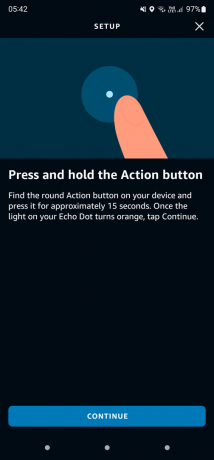
5. अपने अमेज़न खाते से स्पीकर को अपंजीकृत करें और इसे फिर से जोड़ें
अमेज़ॅन इको स्पीकर सेट करने से आपको एलेक्सा ऐप के माध्यम से इसे अपने अमेज़ॅन खाते में पंजीकृत करने में मदद मिलती है। यदि आप उस समस्या का सामना करते हैं जहां आपका इको स्पीकर ऑफ़लाइन है, तो यह एक अच्छा विचार हो सकता है कि डिवाइस को अपने खाते से डीरजिस्टर करें और यह देखने के लिए इसे वापस जोड़ें कि क्या इससे कोई फर्क पड़ता है। यहाँ यह कैसे करना है।
स्टेप 1: अपने स्मार्टफोन में एलेक्सा ऐप खोलें।

चरण दो: स्क्रीन के निचले भाग में पंक्ति का उपयोग करके डिवाइस टैब पर नेविगेट करें।

चरण 3: इको और एलेक्सा पर टैप करें।

चरण 4: उस इको डिवाइस का चयन करें जिसे आप किसी भिन्न नेटवर्क से कनेक्ट करना चाहते हैं।

चरण 5: अब, ऐप के ऊपरी-दाएं कोने में सेटिंग आइकन पर टैप करें।

चरण 6: रजिस्टर्ड टू सेक्शन को खोजने के लिए पेज के नीचे स्क्रॉल करें। इस हिस्से में आपका नाम होगा। इसके आगे Deregister बटन पर टैप करें।

चरण 7: प्रॉम्प्ट में Deregister का चयन करें और डिवाइस को फिर से पंजीकृत करने के लिए ऑन-स्क्रीन निर्देशों का पालन करें। आप उसी अमेज़ॅन खाते का उपयोग कर सकते हैं या यह देखने के लिए एक अलग प्रयास कर सकते हैं कि क्या यह समस्या हल करता है।

6. अमेज़ॅन इको स्पीकर को फ़ैक्टरी रीसेट करें
यदि ऊपर वर्णित चरणों में से कोई भी काम नहीं करता है, तो आपका अंतिम उपाय इको स्पीकर को फ़ैक्टरी सेटिंग्स पर रीसेट करना और इसे एक नए डिवाइस की तरह खरोंच से सेट करना है। इको स्पीकर को फ़ैक्टरी रीसेट करने की प्रक्रिया आपके पास मौजूद मॉडल या संस्करण के आधार पर भिन्न होती है।
अनुसरण करना सबसे अच्छा है इको डिवाइस को रीसेट करने के लिए अमेज़न की आधिकारिक गाइड. विकल्पों की सूची में से आपके पास मौजूद इको स्पीकर या डिवाइस चुनें और चरण-दर-चरण निर्देशों का पालन करें। रीसेट प्रक्रिया में आम तौर पर आपके स्पीकर पर कुछ बटन संयोजनों को दबाना शामिल होता है।
अपने इको स्पीकर को वापस जीवन में लाएं
आप इन सरल निर्देशों का पालन करके अपने अमेज़ॅन इको स्पीकर को पुनर्जीवित करने और इसे वापस जीवन में लाने में सक्षम होना चाहिए। एक बार जब यह ऑनलाइन हो जाता है, तो आप बिना किसी रुकावट या नेटवर्क समस्याओं के रिमाइंडर सेट करना, संगीत बजाना या अन्य स्मार्ट होम डिवाइस को नियंत्रित करना जारी रख सकते हैं। यदि आपके पास दो इको स्पीकर हैं, तो आप देख सकते हैं स्टीरियो सेटअप बनाने के लिए उन्हें कैसे पेयर करें.
अंतिम बार 31 मई, 2022 को अपडेट किया गया
उपरोक्त लेख में सहबद्ध लिंक हो सकते हैं जो गाइडिंग टेक का समर्थन करने में मदद करते हैं। हालांकि, यह हमारी संपादकीय अखंडता को प्रभावित नहीं करता है। सामग्री निष्पक्ष और प्रामाणिक रहती है।



